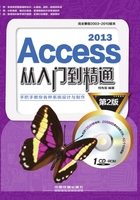
3.1 数据库文件的基本操作
数据库文件的操作与大多数文件的操作方法相同,但也有自己的特点
数据库文件的基本操作,包括数据库文件的创建与保存、打开与关闭、备份与恢复、压缩与修复等4个方面的内容。
3.1.1 数据库文件的创建与保存
数据库文件的创建与保存,是使用数据库文件最为基本的操作。创建数据库文件之后,才能够进行其他操作;将数据库文件保存为不同类型的文件,可以与早期版本兼容或者将数据库文件保存为数据库应用程序。
1.数据库文件的创建
创建数据库文件的方法与创建Office 2013其他组件的方法基本相同,可以创建空白的数据库文件,也可以基于模板创建文件。
在本书中,所有讲解的内容都是从空白文件的基础上创建的数据库文件,当用户学习了这些内容之后,根据模板来创建数据库文件也就可以“无师自通”了。
直接启动Access 2013后,在开始界面中选择“空白桌面数据库”选项,即可新建一个空白数据库文件,如图3-1所示。

图3-1 启动Access 2013后新建空白文件
如果启动Access 2013没有进入图3-1所示的界面,或者在一个打开的Access文件中,也可以单击“文件”选项卡中的“新建”选项卡,然后选择“空白桌面数据库”选项新建空白数据库文件,如图3-2所示。

图3-2 在“文件”选项卡中新建空白数据库文件
2.数据库文件的保存
在数据库中对数据库对象的编辑,都是实时进行保存的,在编辑完成之后,只需要直接关闭就可以了。
但是,如果希望数据库文件可以与更早的文件兼容,或者保存为数据库应用程序,则需要单独进行保存。
单击“文件”选项卡中的“另存为”选项卡,在该选项卡中有不同的另存为选项,根据其中的描述就可以将数据库存储为不同类型或版本的文件,如图3-3所示。

图3-3 另存为不同类型或版本的文件
3.1.2 数据库文件的备份与恢复
除了普通的文件打开方式之外,Access数据库文件还有一些特殊的文件打开方式,如以只读、独占或者独占只读的方式打开数据库文件。
以这些方式打开文件,需要在进入Access程序之后,在“文件”选项卡的“打开”选项卡中,双击“计算机”选项卡,打开“打开”对话框,选择需要打开的文件之后,单击“打开”按钮的下拉按钮,选择一种需要的打开方式即可,如图3-4所示。

图3-4 以独占的方式打开数据库文件
3.1.3 数据库文件的压缩与修复
Access数据库是一种文件型数据库,所有的数据都是保存在同一个文件之中,当数据库中的数据不断地增加、修改和删除时,数据库文件迅速地变大,即使删除数据库中的数据、对象,数据库的文件也不会明显地减小,这是因为在数据库中删除数据之后,这些数据只是被标记为“已删除”,而实际上并未被删除。
如果需要缩小数据库文件的体积,可以通过压缩数据库文件的方法来进行,压缩数据库文件有自动压缩和手动压缩两种方法。
1.自动压缩数据库文件
自动压缩数据库文件需要在“Access选项”对话框中进行设置,该设置只对当前的数据库有效,具体的操作如下所示。
操作演练:自动压缩罗斯文数据库
\素材\第3章\罗斯文数据库.accdb
\效果\第3章\罗斯文数据库.accdb
STEP 01 启动“Access选项”对话框
打开素材文件后,单击“文件”选项卡中的“选项”按钮。

STEP 02 选中“关闭时压缩”复选框
在打开的对话框中选中“关闭时压缩”复选框,该数据库关闭时就会自动压缩。
提示
Attention
在“Access选项”对话框“当前数据库”选项卡设置的生效时间
在“Access选项”对话框“当前数据库”选项卡中进行的设置,需要重新打开当前的数据库文件才会生效。
2.手动压缩和修复数据库文件
在需要的时候,也可以对数据库文件进行手动压缩和修复,手动压缩和修复的方法十分简单,单击“文件”选项卡后,在“信息”选项卡中单击“压缩和修复”按钮即可,如图3-5所示。

图3-5 手动压缩和修复数据库文件
数据库文件之所以要进行修复,是因为数据库文件在使用过程中,可能因为各种原因导致写入不一致的情况发生,比如多个客户端访问同一个数据库文件的情形,这就会导致数据库文件出现损坏,无法再次打开这个文件。使用“压缩和修复”功能就可以在一定程度上解决这个问题。